 VMware
VMware 【VMware】Windows10でCentOS8環境構築
なにかと便利なVMware 簡単な手順をメモ ・VMwareのダウンロード こちらからDLしてきたファイルを実行してインストール ・CentOSダウンロード CentOS8のインストールは、いろいろな方が まとめられているので割愛w ・VM...
 VMware
VMware  Eclipse
Eclipse  git
git  Google Analytics
Google Analytics  VMware
VMware  Google search console
Google search console  Server
Server  Google Analytics
Google Analytics  Google Analytics
Google Analytics